PSpice for TIを使用したAC解析について
はじめに
Texas Instrumentsが提供しているシミュレーションソフトのPSpice for TIについて日本語での使用方法説明が無かったのでメモとして残します. 記事の内容は参考文献[1],[2]に記載されているので正確な情報を知りたい方は参考文献をご参照ください.
今回の記事では前回作成した反転増幅器の増幅率を100倍に変更しAC解析を実施します. 紹介するPSpice for TIの操作方法については参考文献[2]とほぼ同じですが, 解析する回路は異なるので注意してください.
TIが配信しているトレーニングビデオについて
前回の記事で参考文献として紹介していましたが, TIはPSpice for TIの使い方を下記のトレーニングビデオで紹介しています. すべて英語ですが記事では紹介できていない使い方を解説しているので視聴をおすすめします.
現在配信されているトレーニングビデオの一覧
1.1 PSpice for TI: A Brief Overview
1.2 PSpice for TI: Workspace Walkthrough
1.3 PSpice for TI: Cursor Operations
1.4 PSpice for TI: Waveform and Plot Settings
1.5 PSpice for TI: Measurement Functions
1.6 PSpice for TI: DC Bias Point Analysis
2.1 PSpice for TI: DC Sweep Analysis
2.2 PSpice for TI: AC Sweep Analysis
2.3 PSpice for TI: Parametric Sweep Analysis
2.4 PSpice for TI: Transient Analysis
2.5 PSpice for TI: Monte Carlo Histogram and Temperature Sweep Analysis
2.6 PSpice for TI: 3rd Party Model Import
解析結果の事前検討
解析を実施する前にOPA2743を使用した反転増幅器の解析結果がどのようになるかを検討します. 参考文献[3]OPA2743のデータシートから 周波数とゲインの特性についてのグラフを確認します. 反転増幅器の増幅率を100倍(40dB)に設定するので, 80kHz付近から徐々にゲインが下がる赤色の点線のようなグラフになると予想します.
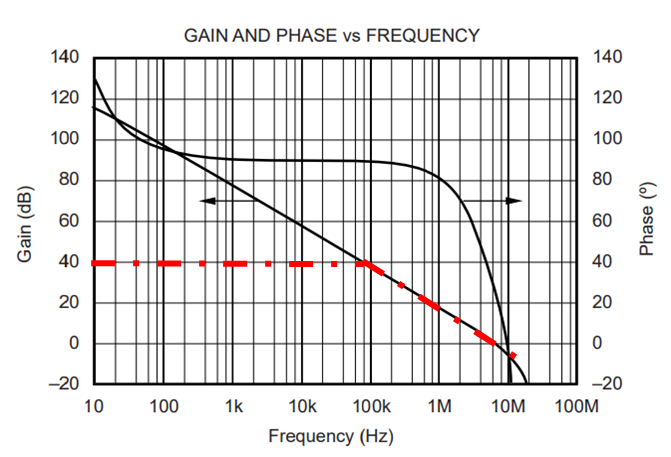
解析用回路の編集
前回の回路からSine信号源と計測用マーカを削除します.

増幅率を100倍に変更するため, 抵抗R2を200kΩに変更します.

Independent Sources( 電源の設定画面)のSineタブを選択し, AC Sourceの設定画面から設定をおこない, Sine信号源を削除した部分にAC信号源を配置します.


解析条件の設定
New Simulation Profileを選択し, New Simulationのファイル名を記入してください.
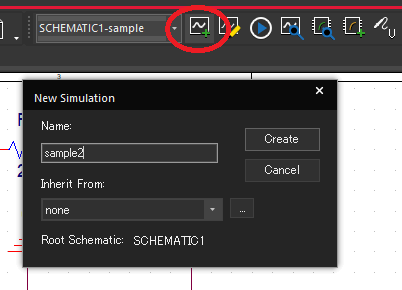
Simulation Settingsの画面が表示されるのでAnalysis Typeの設定をAC Sweep/Noiseに設定します. 解析を始める周波数, 解析を終了する周波数, 解析のステップ数を画像のとおりに設定します.

※同じプロジェクトファイルで作成した解析条件は下記図のタブから参照し変更することができます.

dB値と位相差がプロットされた一般的なボード線図を表示するにはPSpice->Markers->Plot Window Templates...を選択します. Plot Window Templatesというウィンドウが表示されるので, Bode Plot dB - dual Y axesを選択します.
※ Bode Plot dB - dual Y axesはTI製ICを使用する場合のみ利用できます. 他社製ICのモデルが混在した状態でAC解析を実施する場合は, 「PSpice for TIでのサードパーティーモデルの導入について」の記事も確認してください.


測定用マーカを配置できるようになるのでオペアンプの出力に配置します.

解析の実行
Run PSpiceのボタンを押すと解析結果が表示されます.

出力されたグラフだとデータシートに記載されているグラフと比較しずらいので, グラフの軸を編集します.Plot -> Axis Settings...を選択してください.
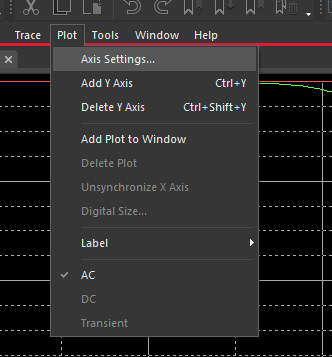
Axis SettingsのY Axisタブから軸のレンジを編集します. 位相のY軸は1なので1を選択し, レンジを-20から180に変更します. また, dB値のY軸は2なので2を選択し, データシートに合わせて-20から140に変更します.
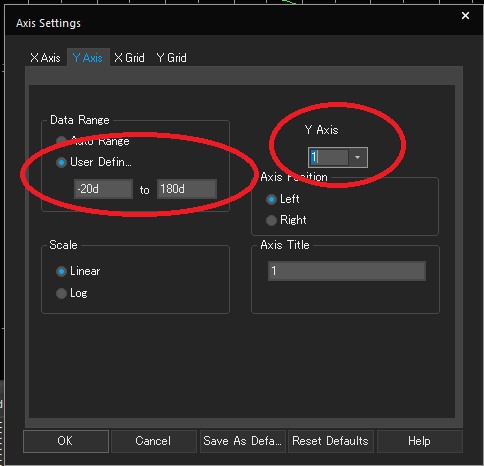


X軸の目盛表示少なすぎてグラフとして分かりずらいので, 目盛の数をデータシートに合わせて2刻みにします. 先ほどと同様の手順でAxis Settingsを表示させX Gridタブを開きます. Automaticのチェックを外し, MinorのIntervals between Majorを5に変更します.


詳細にデータを確認したい場合はToggle cursorを使用します. 任意の測定方法を選択することで, 右クリックと左クリックでカーソルを置くことができます. 測定結果は画面したの表に表示されます.
カーソルを使って測定した結果, 80kHz付近のdB値は約36.6dBでした.


解析結果の考察
データシートのグラフを用いた事前検討で80kHz付近からdB値が低下すると推測していました. 今回のシミュレーションの結果も同様に80kHz付近で設定した40dBの増幅率から3.4dBの増幅率の低下が発生しています. ことからこのシミュレーションは妥当であると判断します.
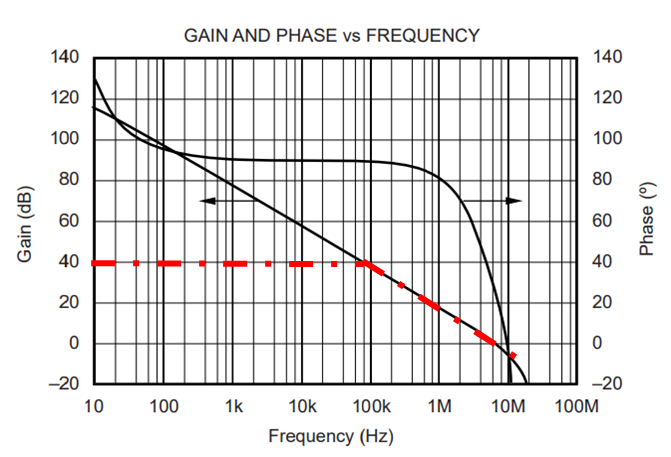

おわりに
OPA2743を使用した反転増幅器のシミュレーションを用いてAC解析についての解説をおこないました. PSpice for TIでAC解析を実施した感想として, グラフを作るのにひと手間かかるので不便なところはありますが慣れれば問題なく使用できるシミュレーションソフトだと感じました.
参考文献
[1] Texas Instruments, ‘‘PSpice® for TI design and simulation tool, ” https://www.tij.co.jp/tool/jp/PSPICE-FOR-TI.
[2] Texas Instruments, ‘‘2.2 PSpice for TI: AC Sweep Analysis, ” https://training.ti.com/pspice-ti-ac-sweep-analysis?context=1146489-1146488-1146480.
[3] Texas Instruments, ‘‘OPA2743, ” https://www.tij.co.jp/product/jp/OPA2743.